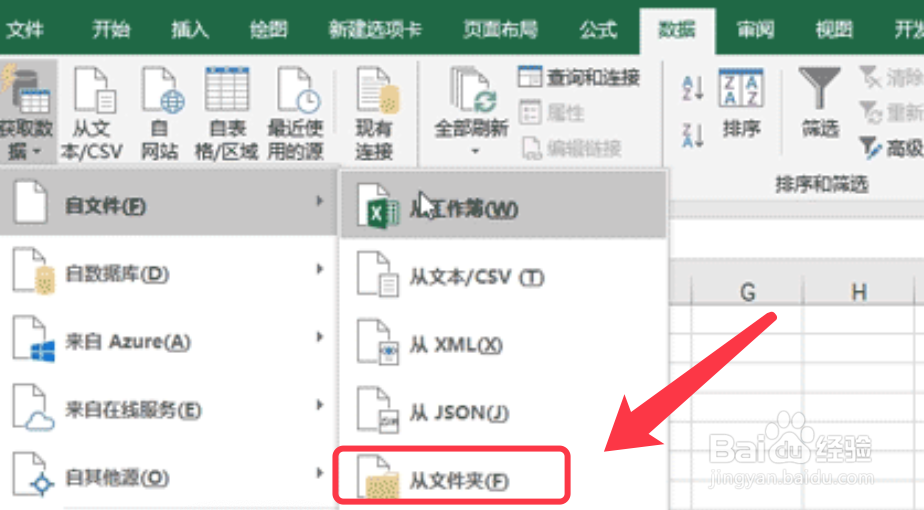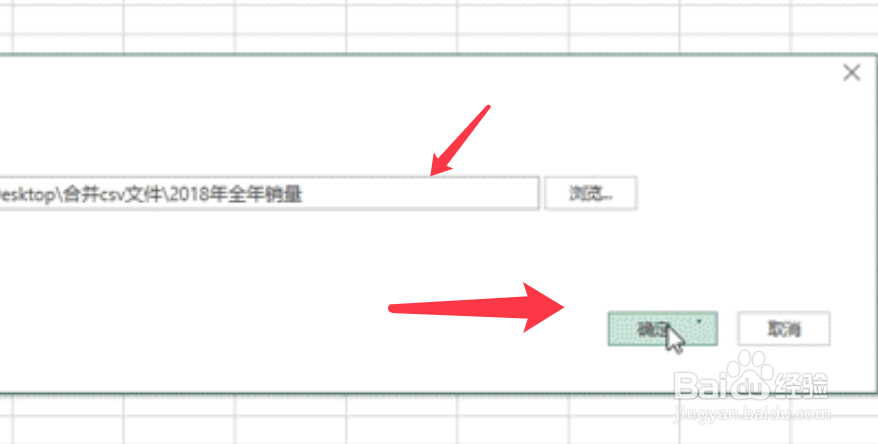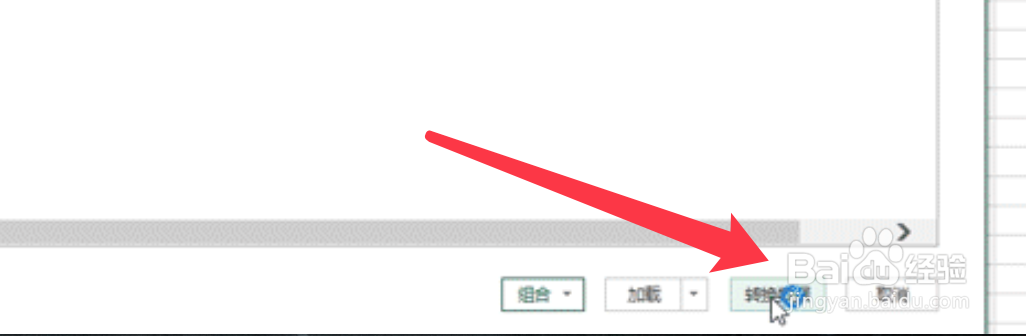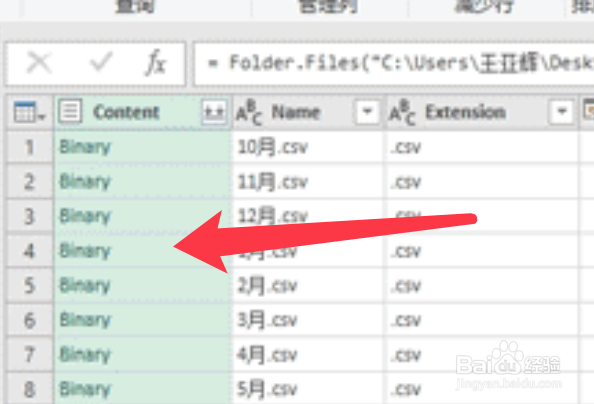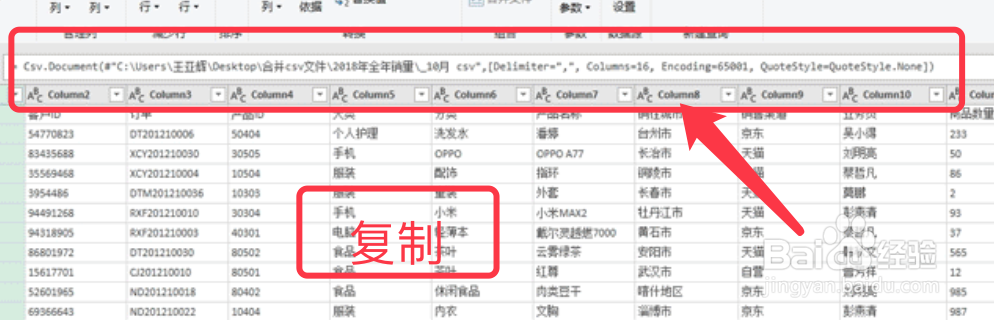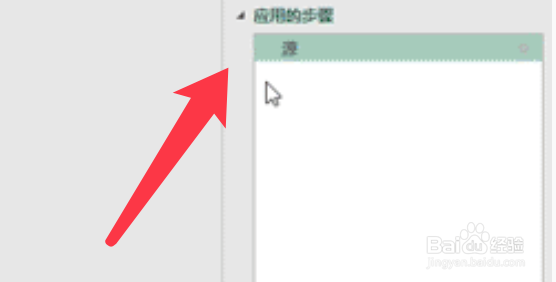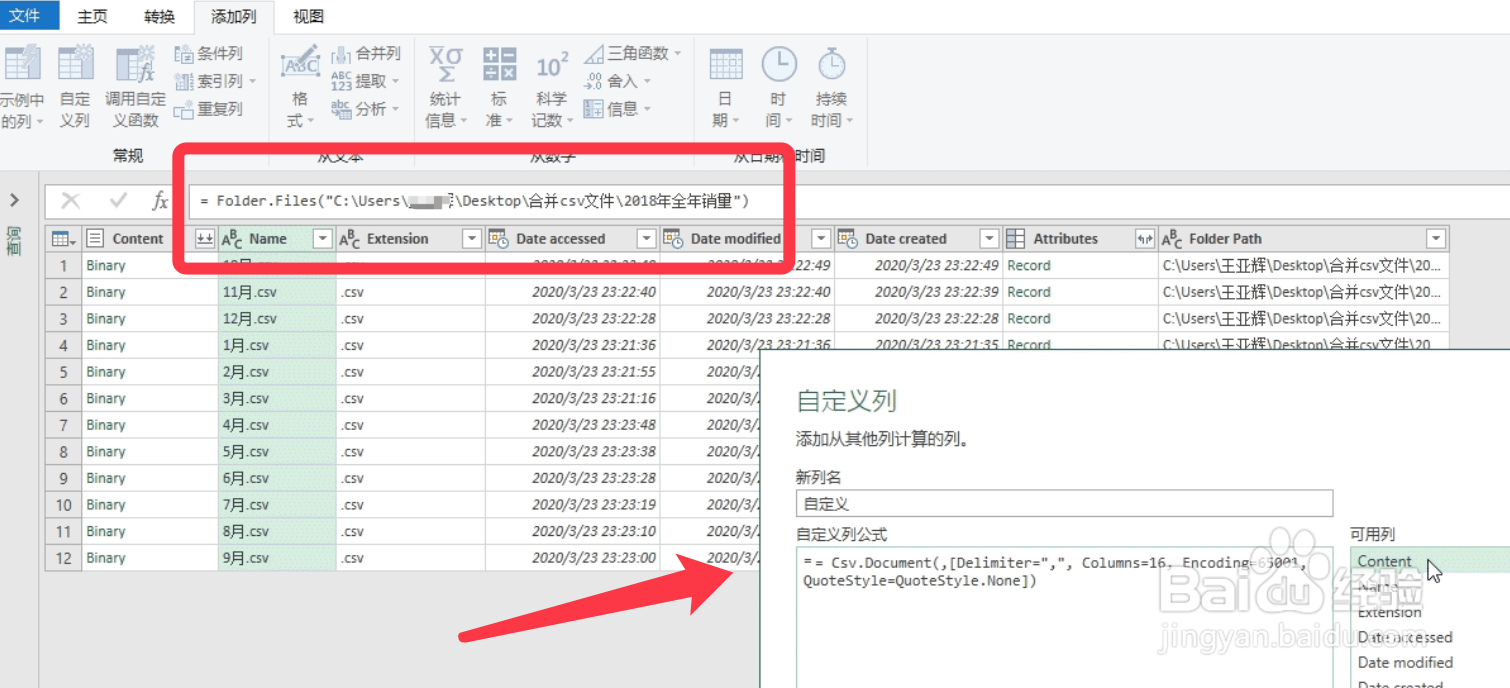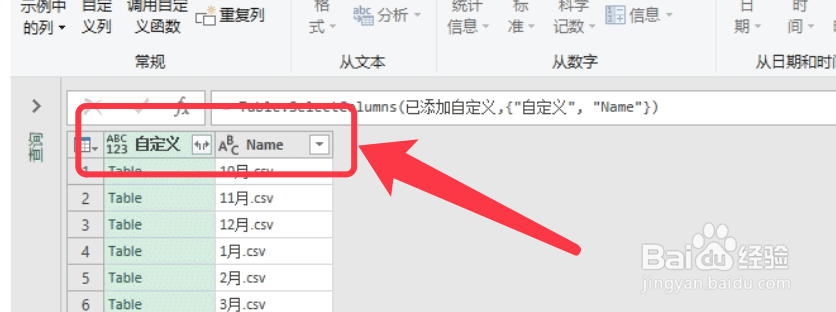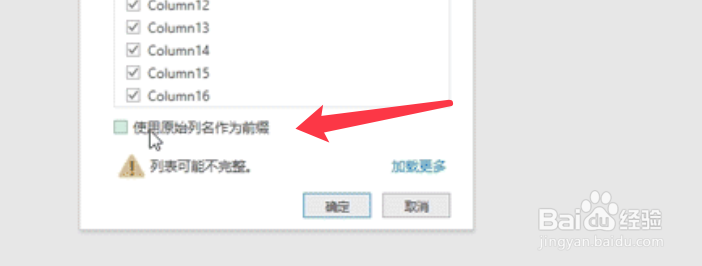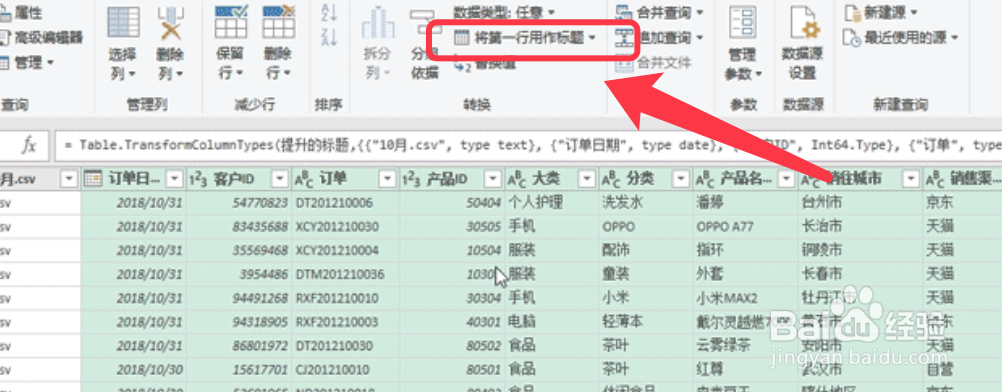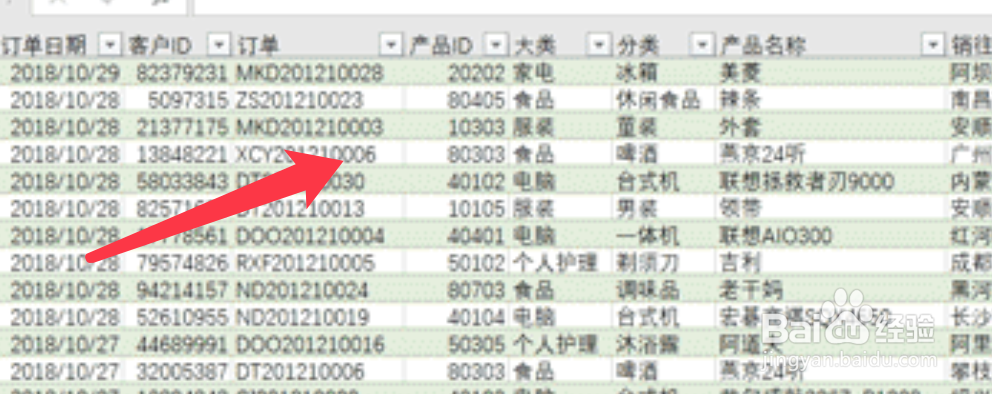Excel如何汇总csv文件
1、点击数据,提取数据,点击从文件夹打开。
2、打开文件所在路径,点击确定。
3、点击转换数据,进入power query编辑界面。
4、双击第一列数据中的一个binary文件,展开数据。
5、点击复制上方栏中的一长串公式。
6、删除右侧应用步骤的面板,删除除了源以外的步骤。
7、点击自定义列,粘贴复制好的公式,删除前半部分参数如下图所示。
8、删除多余的列,留下下图中的列。
9、点击列名旁边的三角,去掉使用后缀的勾选。
10、点击上方工具栏的选择将第一行作为标题。
11、关闭power query编辑器,合并完成,效果如下。
声明:本网站引用、摘录或转载内容仅供网站访问者交流或参考,不代表本站立场,如存在版权或非法内容,请联系站长删除,联系邮箱:site.kefu@qq.com。
阅读量:22
阅读量:36
阅读量:74
阅读量:75
阅读量:70